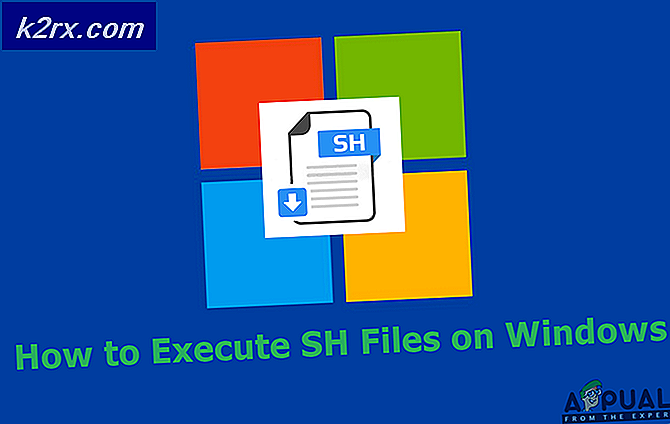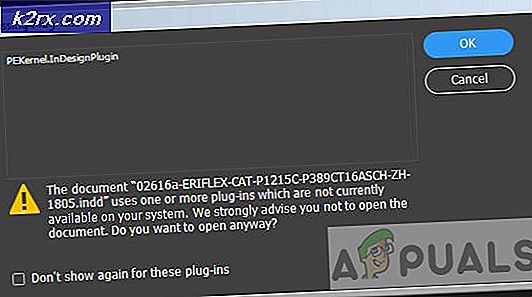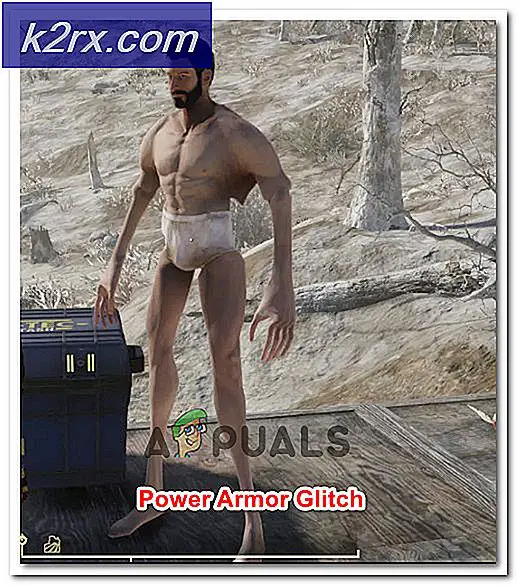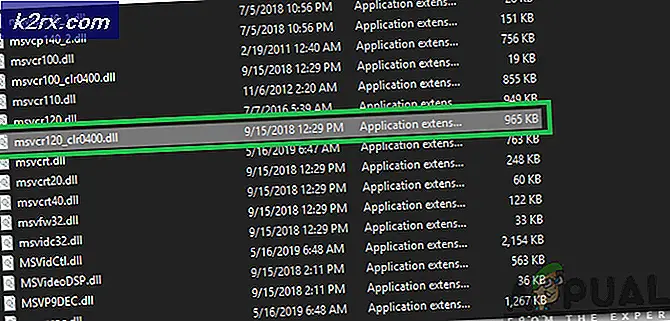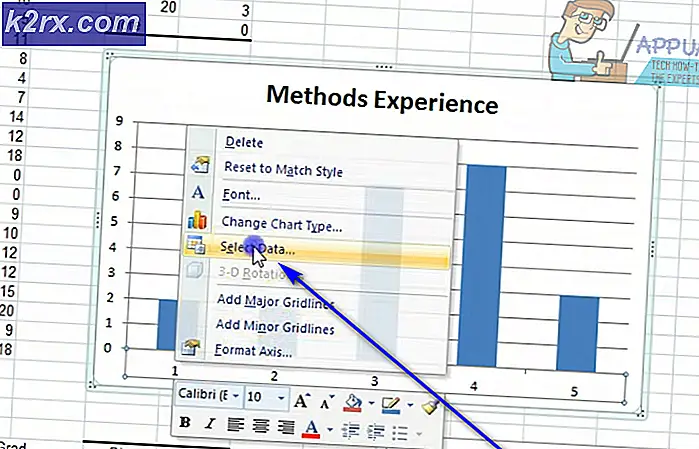Hur man rotar Samsung Galaxy Note 10+ Exynos
Samsung Galaxy Note 10+ släpptes först i augusti 2019, men en certifierad rotmetod har redan släppts. Den använder TWRP, och vi blinkar Magisk. Tänk på att rooting av din enhet kommer att upphäva din garanti, och vi kommer att göra en fullständig återställning av data, så skapa säkerhetskopior av alla dina viktiga data innan du fortsätter med den här guiden.
Krav
- Odin
- TWRP och Note10_multidisabler_V * .zip
- Magisk Manager
Lager firmware för Samsung Galaxy Note 10+
- SM-N975F: Ladda ner här
- SM-N975U: Ladda ner här
- SM-N975F: Ladda ner här
- SM-N975F: Ladda ner här
Låsa upp startladdaren
Om du låser upp din bootloader utförs en fabriksåterställning på din Galaxy Note 10+, så säkerhetskopiera alla dina viktiga data innan du fortsätter.
- Gå till Inställningar> Om telefonen> Programvaruinformation> tryck på 'Byggnummer' 7 gånger. Detta låser upp utvecklaralternativ.
- Gå in i utvecklaralternativ och aktivera "OEM-upplåsning".
- Stäng av din Galaxy Note 10+ och håll ned Volym upp + Volym ned medan du ansluter telefonen till PC med en USB-kabel.
- Din telefon startas om till nedladdningsläge. Håll volym upp för att låsa upp startladdaren och den går igenom fabriksstartprocessen. När det är klart startas det om automatiskt.
Gå igenom den första Android-installationsprocessen och aktivera sedan utvecklarläget igen för att bekräfta att "OEM-upplåsning" nu är nedtonad. Om det inte ser nedtonat ut kan din operatör ha inaktiverat upplåsning av bootloader helt, i vilket fall du inte kommer att kunna rota din Samsung Galaxy Note 10+ med den här guiden.
Förbereder rotprocessen
- Ladda ner firmware för din Galaxy Note 10+ från våra länkar ovan. Du kan slå * # 1234 # för att visa en meny som visar information om din nuvarande firmware.
- När du har laddat ner den inbyggda programvaran extraherar du alla filer till en mapp på din dator. Du bör hitta en fil med namnet AP_ [device_model_sw_ver] .tar.md5, kopiera den här filen till telefonens interna lagring.
- Ladda ner den senaste Magisk Manager-appen och installera den på din enhet. Du kan behöva aktivera tredjepartsapplikationer.
- När Magisk Manager är installerat startar du det. Välj Installera> Välj och korrigera fil> välj tar.md5-filen som du kopierade till ditt interna minne.
- Magisk Manager lappar nu hela firmwarefilen och lagrar utdata till Intern lagring / Ladda ner / magisk_patched.tar
- Kopiera filen magisk_patched.tar till din dator.
- Ladda ner och extrahera Odin-verktyget på din dator och starta det.
- Stäng av din Galaxy Note 10+ och starta om till nedladdningsläge igen, tryck lätt på Volym upp för att fortsätta.
- Starta Odin med administratörsbehörighet.
- På fliken AP väljer du filen magisk_patched.tar som du kopierade till din dator från din enhet.
- I flikarna för BL, CP och CSC väljer du filerna i enlighet med den aktuella firmwaremappen du extraherade tidigare.
- Avmarkera alternativet ”Auto Reboot” och klicka på Start-knappen. Vänta tills den är klar, du ser ett grönt PASS! I Odin. Du kan nu koppla bort din Samsung Galaxy Note 10+.
- Håll volym ned + sidoknappen för att lämna nedladdningsläget. När enheten startar om, så snart skärmen stängs avmåste du omedelbart trycka på Volym upp + Sidoknappen för att starta till återställningspartitionen. Tryck på Volym upp-knappen tills du ser skärmen för lageråterställning.
- I lageråterställningsmenyn navigerar du till Rensa data / Återställ fabrik och välj att rensa data.
- Välj nu ”Starta om systemet” och tryck omedelbart på Volym upp + Sidoknapp. Du ser en varningsskärm för bootloader, så släpp knapparna så att startprocessen kan fortsätta.
- Enheten kan ta ett tag att starta helt för första gången efter att du har startat om den, låt den vara i fred och rör inte vid något. När det är klart, gå igenom Android-installationen igen.
- Du bör hitta Magisk Manager i din applåda. Fortsätt och starta det och låt det gå igenom några extra steg automatiskt. Den startar om din enhet en gång till när den är klar.
Installerar TWRP
Ladda ner TWRP från vår länk ovan och Note10_multidisabler_V * .zip från samma länk. Kopiera den .zip-filen till din externa lagring, inte till den interna lagringen. När vi har blinkat TWRP blir det interna lagret oläsligt.
- Starta om till nedladdningsläget en gång till (tryck på Vol Up + Vol Down medan du ansluter till PC via USB).
- Starta Odin på din dator.
- På fliken AP väljer du den Magisk lappade TWRP .tar-filen. Låt den blinka.
- Starta omedelbart om till återställning och blinka Note10_multidisabler_V * .zip som du kopierade till din externa lagring.
- Välj att starta om till återställning och välj Torka> Formatera data. Skriv “JA” manuellt. Detta kommer att radera all data (igen, ja) från din enhet.
- Starta om enheten till Android-systemet och du har nu TWRP och root på din Samsung Galaxy Note 10+.

![[FIXED] ‘Något gick fel. Försök att öppna inställningarna senare i Windows 10 Update](http://k2rx.com/img/101514/fixed-something-went-wrong-try-to-reopen-settings-later-in-windows-10-update-101514.png)